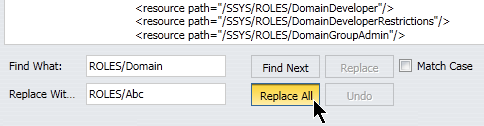Creazione di un modello usando la Maschera Dominio Aziendale
In questo esempio, si crea una maschera personalizzata dalla maschera di dominio aziendale incorporata.
È possibile esportare qualsiasi risorsa IBFS e regole di sicurezza che si desidera avere in una maschera risorse personalizzate. Prima di tutto, è necessario creare le risorse WebFOCUS e le regole che si desidera usare nella propria maschera personalizzata. Per esempio, si potrebbe voler creare un gruppo specifico al dipartimento con sottogruppi per ogni ruolo aziendale, insieme a una cartella di contenuto specifica al dipartimento. Si potrebbe inoltre voler dare accesso a tutti gli utenti ad una cartella o portale di contenuto comune, o per includere regole personalizzare nella maschera.
Dopo aver eseguito le proprie modifiche, è possibile esportare la maschera risorse per uso futuro.
x
Procedura: Come definire il modello delle norme e risorse
-
Accedere a WebFOCUS con il proprio account amministrativo.
Nota: Per impostazione predefinita, solo gli amministratori sono autorizzati ad eseguire e creare maschere risorse.
-
Fare clic con il tasto destro del mouse sul nodo Contenuto e selezionare Vista, quindi Vista Completa.
-
Estendere il nodo FILE, quindi fare clic con il tasto destro del mouse sul nodo IBFS_templates e selezionare Nuova Cartella.
-
Immettere il nome della nuova maschera nel campo Titolo e una breve descrizione della maschera nel campo Riepilogo, quindi fare clic su OK.
Il nome sarà il nome IBFS della propria maschera personalizzata. In seguito, sarà in grado di modificare il titolo della visualizzazione della maschera.
Nota: Il nome deve seguire le convenzioni dei nomi IBFS. Per esempio, gli spazi saranno sostituiti con caratteri di sottolineatura (_).
-
Copiare il file scenario.xml dalla cartella Dominio Aziendale nella cartella della propria maschera personalizzata.
Il file scenario.xml comunica a WebFOCUS cosa esportare nella propria maschera risorse personalizzata. Si sarà in grado di personalizzare le istruzioni di esportazione, ma prima si userà la maschera Dominio Aziendale per ricreare le risorse e regole del modello nel proprio sistema.
-
Fare clic con il tasto destro del mouse sul file scenario.xml nella nuova posizione e selezionare Modifica.
La sezione di sicurezza specifica che solo le regole, i quali gruppi di soggetto contengono la stringa %%name%%, verranno esportate nella propria nuova maschera.
La sezione risorse specifica che il contenuto privato non verrà esportato e che le risorse specificate ed i propri discendenti verranno esportati. Ogni risorsa correlata alla maschera è specificata dal proprio percorso IBFS completo. In alcuni casi, il nome percorso della risorsa viene parametrizzato, come /WFC/Repository/%%name%%. In altri casi, si specifica un nome percorso statico, come /SSYS/ROLES/DomainBasicUser. Quando si desidera esportare le regole in un sottosistema, ma non nella risorsa contenuta, specificare il percorso della risorsa con l'opzione export="FALSE".
Nota: Qualsiasi nuova variabile inclusa deve essere in caratteri minuscoli.
-
Nell'albero delle risorse, fare clic con il tasto destro del mouse sul nodo WebFOCUS e selezionare Vista, quindi selezionare Vista Contenitore.
-
Fare clic con il tasto destro del mouse sul nodo Contenuto e selezionare Nuovo, quindi Dominio Aziendale.
-
Immettere %%name%% nel campo nome e %%desc%% nel campo descrizione, quindi fare clic su OK.
-
Quando WebFOCUS finisce l'elaborazione della maschera risorse, si visualizza un messaggio di conferma. Fare clic su OK.
L'albero del contenitore ora include una cartella Contenuto e un portale chiamato %%desc%%. La cartella Contenuto contiene la cartella Hidden_Content. La cartella Portale contiene i file chiamati Ad Hoc e Page 2.
Per revisionare le regole presenti, fare clic con il tasto destro del mouse sulla nuova risorsa del portale o contenuto e selezionare Sicurezza, quindi Regole su questa risorsa.
x
Procedura: Come disabilitare Crea Automaticamente Cartelle di Contenuti Personali
La cartella modello creata dalla maschera Dominio Aziendale consente agli utenti di salvare il contenuto personale nelle cartelle di livello superiore. Si potrebbe voler disabilitare questa funzione nella propria maschera personalizzata.
-
Fare clic sulla cartella%%desc%% e selezionare Proprietà.
La finestra di dialogo Proprietà si visualizza.
-
Deselezionare la casella di spunta Autocreazione delle cartelle di contenuto personale e salvare le proprie modifiche.
x
Procedura: Come abilitare l'accesso ad una cartella o portale comune
Si potrebbe voler concedere, ai gruppi creati dalla propria maschera, l'accesso ad un portale esistente o cartella di contenuto. Se ognuno avrà gli stessi privilegi di accesso, è possibile creare una regola, che concede a SSYS/GROUPS/EVERYONE un ruolo appropriato alla risorsa comune. Se si preferisce non includere questa regola nella maschera, ma si desidera usarla in futuro, è possibile creare questa regola o qualsiasi altra regola in seguito.
Per abilitare l'accesso ad una cartella o portale comune:
-
Creare il portale o cartella comune.
Non risulta necessario progettare il portale o popolare la cartella in questo momento. Risulta necessario solo per uscire, per poterci impostare delle regole.
-
Fare clic con il tasto destro del mouse sulla risorsa e selezionare Sicurezza, quindi Regole.
-
Selezionare un gruppo, quindi selezionare un ruolo e tipo di accesso.
-
Fare clic su Applica.
x
Procedura: Come creare ruoli personalizzati
È possibile basare i ruoli personalizzati sui ruoli installati da WebFOCUS, anche conosciuti come ruoli bloccati, o sui ruoli di dominio creati da maschere delle risorse, ovvero i ruoli bloccati che iniziano con Dominio.
Nota: I ruoli di dominio sono regolarmente aggiornati da WebFOCUS. Ridenominare questi ruoli prima di includerli nella propria maschera personalizzata, per impedirgli di essere aggiornati da WebFOCUS. Quando si ridenomina un ruolo, le regole che fanno riferimento al ruolo si aggiornano automaticamente per riflettere il nuovo nome.
Dopo aver personalizzato i nomi del ruolo, è necessario aggiornare il file scenario.xml nella propria maschera dominio personalizzata per fare riferimento ai nuovi nomi del ruolo. Altrimenti, le regole dominio predefinite verranno ricreate la prossima volta che si esegue la maschera personalizzata. Se si desidera usare di nuovo i ruolo originali, è sempre possibile eseguire di nuovo la maschera.
-
Accedere a WebFOCUS e selezionare Centro di Sicurezza dal menu Gestione.
Il Centro di Sicurezza si apre.
-
Fare clic sulla scheda Ruoli.
-
Fare clic con il tasto destro del mouse sul ruolo dominio e selezionare Modifica.
Si apre la finestra di dialogo Modifica Ruolo.
Nota: È necessario eseguire una delle maschere dominio installate, per poter creare i ruoli di dominio.
-
Ridenominare il ruolo e fare clic su OK.
-
Personalizzare il ruolo ridenominato a piacere.
x
Procedura: Come aggiornare il file Scenario
-
Fare clic con il tasto destro del mouse sul nodo Contenuto e selezionare Vista, quindi Vista Completa.
-
Estendere il nodo FILE, quindi il nodo IBFS_templates, quindi la la cartella della propria maschera.
-
Fare clic con il tasto destro del mouse sul file scenario.xml e selezionare Modifica.
Se si creano ruoli personalizzati, è possibile usare la funzione ricerca e sostituisci per ridenominare a livello globale le risorse del ruolo nel file. Per esempio, è possibile sostituire SSYS/ROLES/Domain con SSYS/ROLES/Abc, come illustrato nella seguente immagine.
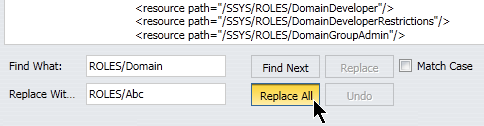
-
Eseguire le modifiche e fare clic su Salva.
Nota: I nomi del percorso IBFS sono sensibili a maiuscole/minuscole.
x
Procedura: Come esportare una maschera risorse personalizzate
-
Con l'albero risorse in vista integrale, fare clic con il tasto destro del mouse sulla cartella della maschera e selezionare Esporta Maschera.
-
Quando WebFOCUS conferma che l'elaborazione della maschera è completa, fare clic su OK.
-
Fare clic con il tasto destro del mouse sulla cartella della maschera e selezionare Aggiorna per visualizzare le nuove risorse.